服务器环境 LAMP搭建 php5.6安装,PHP5.6安装指南
- 问答
- 2025-07-29 11:07:02
- 5
手把手教你搭建LAMP环境并安装PHP5.6
场景引入
"老王啊,我们那个老项目需要迁移服务器,但代码是五年前写的,只兼容PHP5.6,新服务器怎么搞啊?" 最近我经常收到这样的求助,确实,虽然PHP7、PHP8已经大行其道,但还是有不少老项目因为各种原因需要运行在PHP5.6环境下,今天我就来详细讲讲如何在Linux服务器上搭建LAMP环境并安装PHP5.6,让这些"老古董"项目也能焕发新生。
准备工作
你需要一台干净的Linux服务器,我以Ubuntu 18.04为例(这个版本对PHP5.6支持较好),确保你有root权限或者sudo权限,然后我们开始吧!
先更新一下系统软件包:
sudo apt update sudo apt upgrade -y
第一步:安装Apache
Apache是LAMP中的"A",我们先把它装上:
sudo apt install apache2 -y
安装完成后,启动Apache并设置开机自启:
sudo systemctl start apache2 sudo systemctl enable apache2
现在打开浏览器访问你的服务器IP,应该能看到Apache的默认欢迎页面,如果看不到,可能是防火墙没开80端口,运行:
sudo ufw allow 80
第二步:安装MySQL
接下来是LAMP中的"M"——MySQL数据库:
sudo apt install mysql-server -y
安装完成后,运行安全配置脚本:
sudo mysql_secure_installation
这个脚本会引导你设置root密码、移除匿名用户、禁止root远程登录等安全选项,根据提示一步步来就行。

启动MySQL并设置开机自启:
sudo systemctl start mysql sudo systemctl enable mysql
第三步:安装PHP5.6
这才是重头戏!Ubuntu 18.04默认仓库里已经没有PHP5.6了,我们需要添加第三方仓库:
sudo apt install software-properties-common sudo add-apt-repository ppa:ondrej/php sudo apt update
现在可以安装PHP5.6了:
sudo apt install php5.6 php5.6-mysql php5.6-curl php5.6-gd php5.6-mbstring php5.6-xml php5.6-zip -y
这里除了php5.6主包,我还安装了几个常用扩展,你可以根据项目需要增减。
安装完成后,检查PHP版本:
php -v
应该能看到类似这样的输出:
PHP 5.6.40-1+ubuntu18.04.1+deb.sury.org+1 (cli)
Copyright (c) 1997-2016 The PHP Group
Zend Engine v2.6.0, Copyright (c) 1998-2016 Zend Technologies
with Zend OPcache v7.0.6-dev, Copyright (c) 1999-2016, by Zend Technologies配置Apache使用PHP5.6
我们需要告诉Apache使用我们刚安装的PHP5.6来处理.php文件:
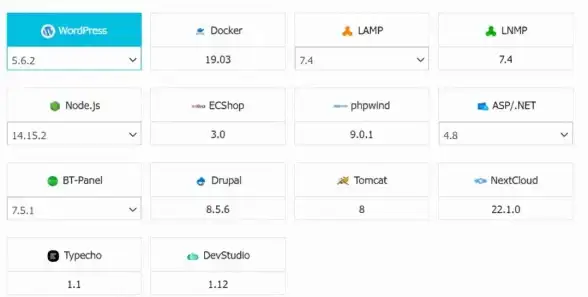
sudo a2dismod php7.2 # 禁用可能存在的PHP7模块 sudo a2enmod php5.6 # 启用PHP5.6模块 sudo systemctl restart apache2
测试PHP是否正常工作
创建一个测试文件:
sudo nano /var/www/html/info.php
<?php phpinfo(); ?>
保存后,在浏览器访问 http://你的服务器IP/info.php,应该能看到详细的PHP信息页面,顶部显示PHP Version 5.6.x。
重要提示:测试完成后记得删除这个文件,因为它会暴露服务器信息:
sudo rm /var/www/html/info.php
常见问题解决
-
如果出现多个PHP版本冲突: 使用以下命令设置系统默认PHP版本:
sudo update-alternatives --set php /usr/bin/php5.6
-
安装特定扩展找不到: 可以尝试搜索可用扩展:
sudo apt-cache search php5.6
-
内存限制调整: 编辑PHP配置文件:
sudo nano /etc/php/5.6/apache2/php.ini
找到
memory_limit修改为你需要的值,如memory_limit = 256M,然后重启Apache。
安全提醒
PHP5.6已经停止官方支持,存在已知安全漏洞,仅建议在以下情况下使用:
- 测试环境
- 内网环境
- 暂时无法升级的老项目过渡期
对于生产环境,强烈建议尽快升级到受支持的PHP版本,或者至少采取额外的安全措施。
通过以上步骤,我们成功搭建了LAMP环境并安装了PHP5.6,虽然现在新项目都应该使用更新的PHP版本,但对于那些不得不维护老项目的开发者来说,这套环境还是很有用的,记住定期备份你的数据和配置,特别是使用不再受支持的软件版本时更要注意安全风险。
如果遇到其他问题,可以查看相关日志:
- Apache错误日志:
/var/log/apache2/error.log - PHP错误日志:在
/etc/php/5.6/apache2/php.ini中配置的路径
祝你顺利运行老项目!
本文由 茅和豫 于2025-07-29发表在【云服务器提供商】,文中图片由(茅和豫)上传,本平台仅提供信息存储服务;作者观点、意见不代表本站立场,如有侵权,请联系我们删除;若有图片侵权,请您准备原始证明材料和公证书后联系我方删除!
本文链接:https://vps.7tqx.com/wenda/475331.html
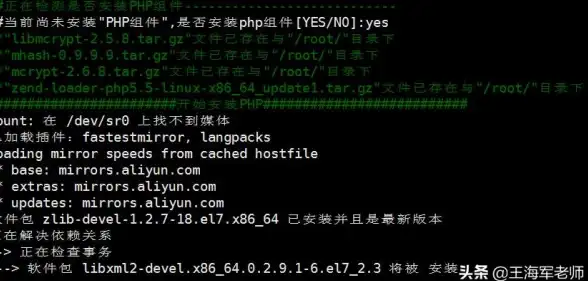
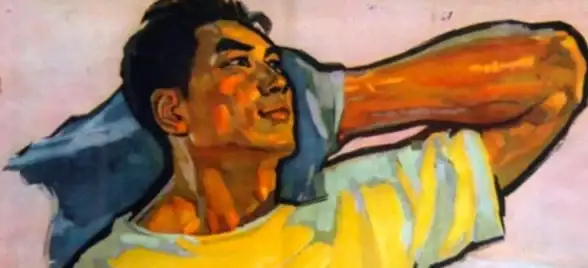




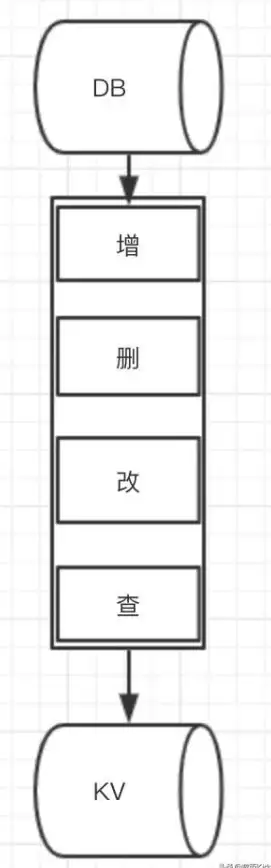
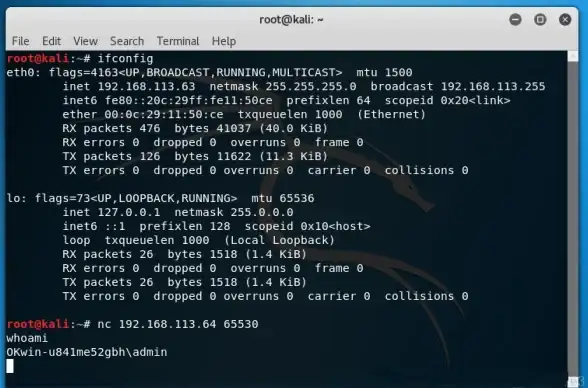

发表评论